- Central de conhecimento
- Conta e configuração
- Integrações
- Criar tarefas e tickets do HubSpot no Microsoft Teams
Isenção de responsabilidade de tradução: esse conteúdo foi traduzido para sua conveniência com o uso de software e pode não ter sido revisado por uma pessoa. O texto oficial é a versão em inglês e sempre será o texto mais atualizado. Para ver a versão em inglês, clique aqui.
Criar tarefas e tickets do HubSpot no Microsoft Teams
Ultima atualização: 5 de Junho de 2024
Disponível com qualquer uma das seguintes assinaturas, salvo menção ao contrário:
Depois conectando HubSpot e Microsoft Teams , você pode criar tarefas e tickets do HubSpot no Microsoft Teams.
Criar uma tarefa
Para criar uma tarefa no Microsoft Teams:
- Inicie uma nova conversa no Microsoft Teams.
- Clique ... > clique no Aplicativo HubSpot.
- Clique Crie uma tarefa.
- Na caixa de diálogo, preencha os campos relevantes. Você também pode associar a tarefa a um registro de empresa, contato ou negócio da HubSpot.
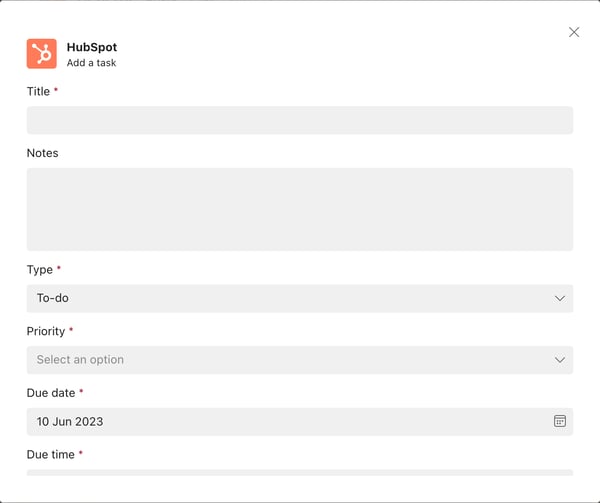
- Clique em Salvar.
- Depois de criado, você verá uma mensagem de conclusão.
- Você pode concluir as seguintes ações da tarefa no Microsoft Teams:
- Associado: associe a tarefa a qualquer registro de contato, empresa ou negócio no HubSpot.
- Notas de atualização: atualize os detalhes da tarefa.
- Marcar como concluído: marque a tarefa como concluída.
- Postar no canal: postar os detalhes da tarefa em um canal do Microsoft Teams.
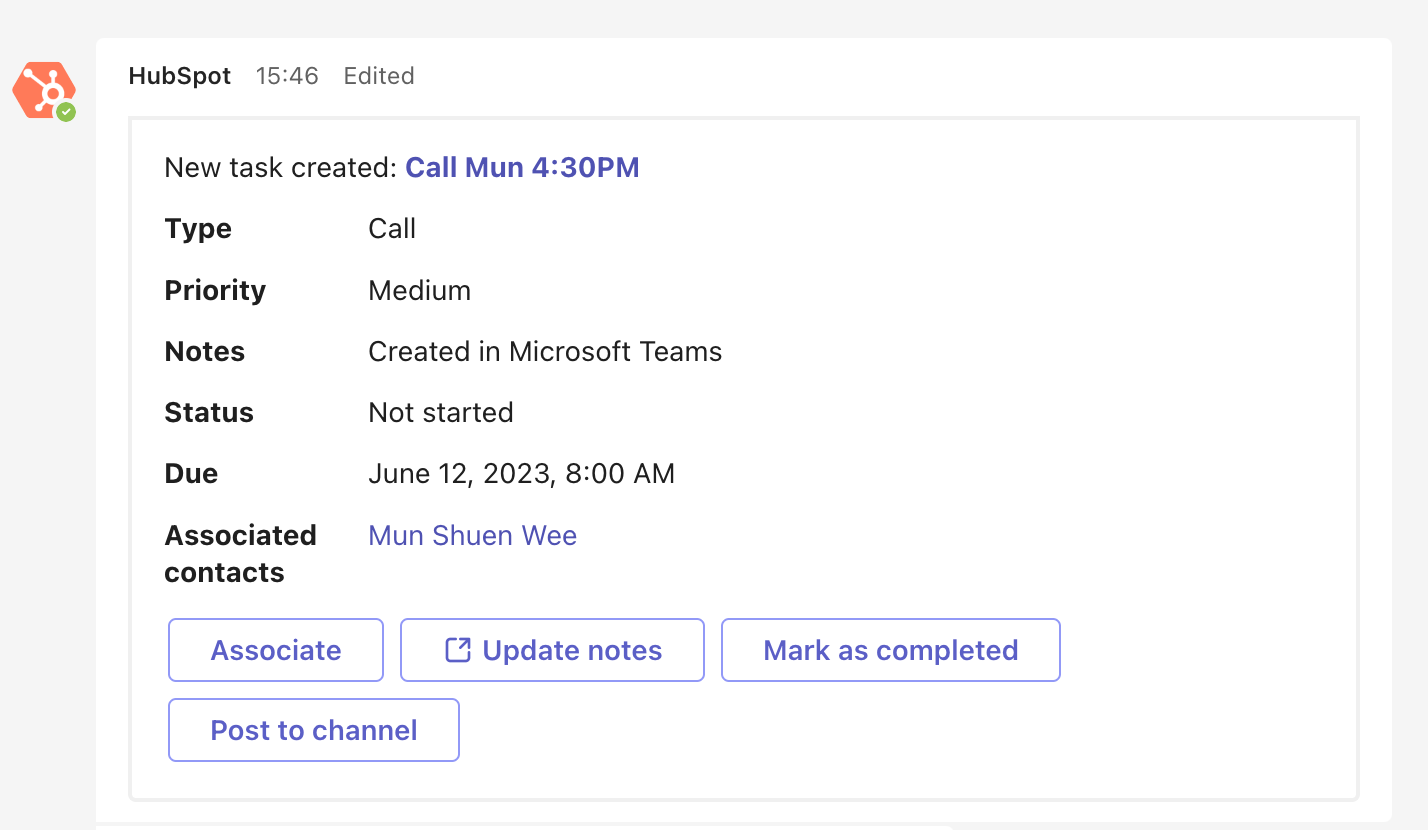
- A tarefa também será sincronizada com o HubSpot e quaisquer registros associados.

Criar um ticket
Para criar um ticket no Microsoft Teams:
- Inicie uma nova conversa no Microsoft Teams com o bot Hubspot.
- Clique ... > clique no Aplicativo HubSpot.
- Clique Crie um tíquete.
- Na caixa de diálogo, preencha os campos relevantes, incluindo nome do ticket, descrição, pipeline e status, proprietário e prioridade. Você também pode associar o ticket a qualquer registro de contato, empresa ou negócio da HubSpot.
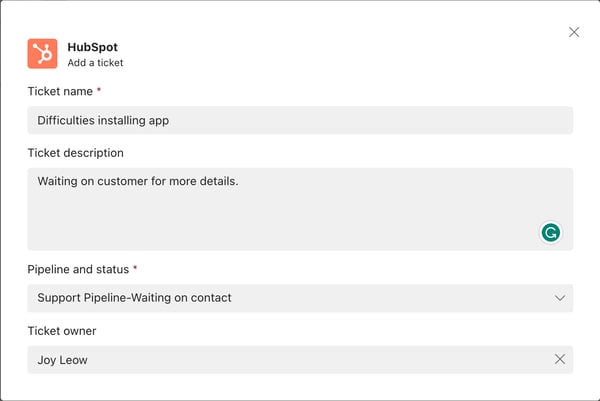
- Clique em Salvar.
- Depois de criado, você verá uma mensagem de conclusão no Microsoft Teams.
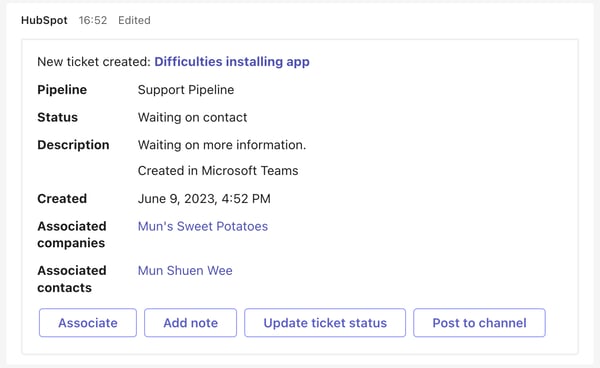
- Você pode concluir as seguintes ações no Microsoft Teams:
- Associado: associe o ticket a qualquer contato, empresa ou registro de negócio da HubSpot.
- Adicionar nota: adicione uma nota ao ticket.
- Atualizar status do ticket: atualizar o status do ticket.
- Postar no canal: postar a mensagem de conclusão em um canal do Microsoft Teams.
- O ticket e quaisquer notas associadas a ele serão sincronizados com o HubSpot.
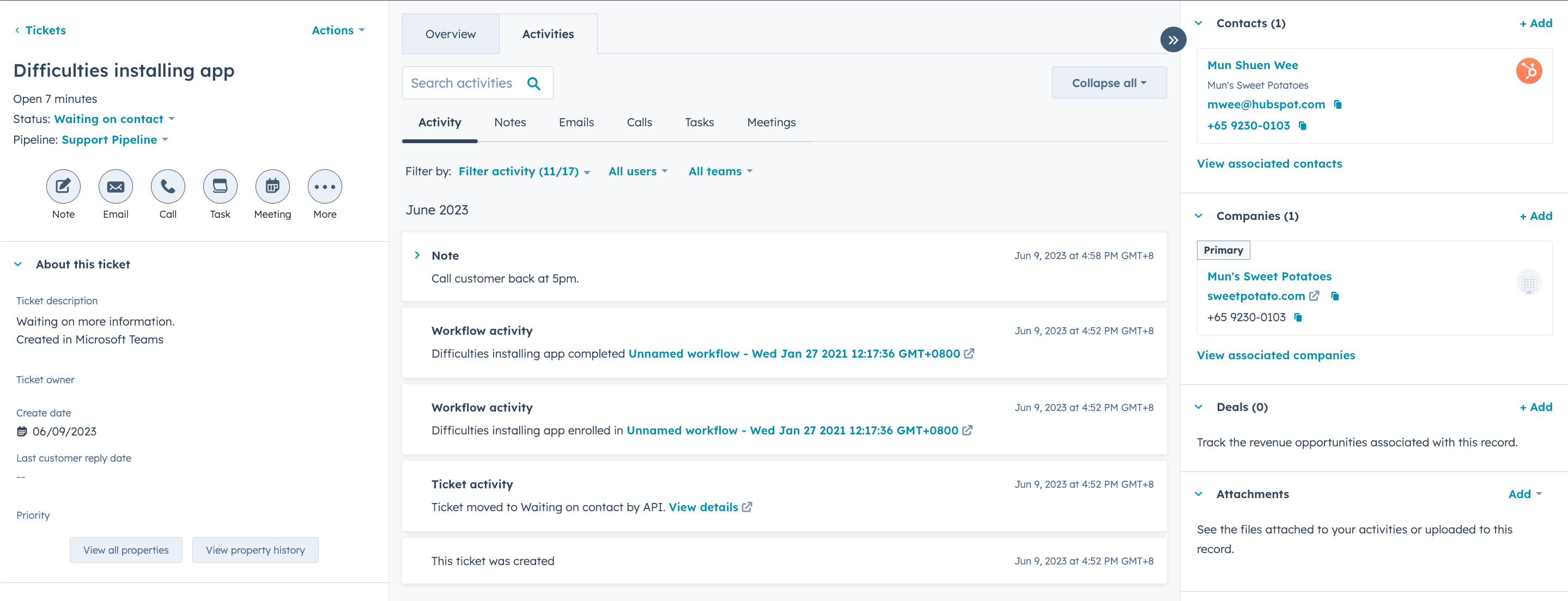
Integrations
Agradecemos pelos seus comentários. Eles são muito importantes para nós.
Este formulário deve ser usado apenas para fazer comentários sobre esses artigos. Saiba como obter ajuda para usar a HubSpot.